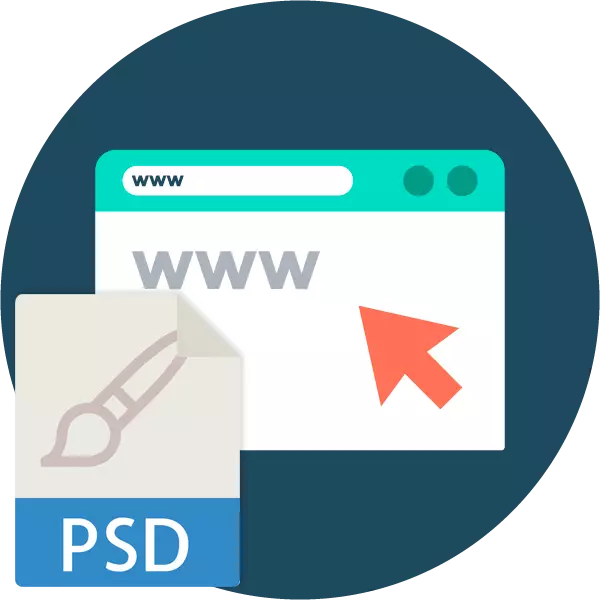
Zelfs als er geen Adobe Photoshop bij de hand is, kunt u met projectbestanden voor deze grafische editor werken in andere programma's zoals GIMP, Corel Draw, enz. Bijvoorbeeld, indien nodig, bijvoorbeeld wanneer u de computer van iemand anders gebruikt en geen extra software wilt installeren, kunt u PSD openen met behulp van een van de speciale webservices.
Open PSD online
Het netwerk presenteert een aantal bronnen waarmee u native Adobe Photoshop-bestanden kunt bekijken. Over het bewerken in de overweldigende meerderheid van de gevallen van spraak gaat helemaal niet. We zullen de twee beste online diensten in dit artikel overwegen, dankzij welke PSD-documenten niet alleen kan openen, maar ook volledig met hen werkt.Methode 1: Photoopea
Een echte vondst voor serieus werk met grafische afbeeldingen in het browservenster. Deze tool kopieert bijna volledig de stijl en structuur van de interface naar het bekende product van Adobe. Bovendien wordt de service ook niet beroofd van de functionaliteit: er zijn de meeste opties en specifieke kenmerken die inherent zijn aan desktop grafische redacteuren.
Door dezelfde PSD kunt u de bron openen en voldoende complexe projecten helemaal opnieuw creëren, gevolgd door het opslaan van resultaten op de harde schijf van de computer. Er is ondersteuning voor de lagen en de mogelijkheid van correct werk met de stijlen die op hen worden toegepast.
Online fotopea-service
- Ga naar het menu "Bestand" om een PSD-document naar de service te importeren en te openen. Als alternatief kunt u ook de link "Openen vanaf een computer" in een welkomstvenster volgen of de snelkoppeling "Ctrl + O" gebruiken.
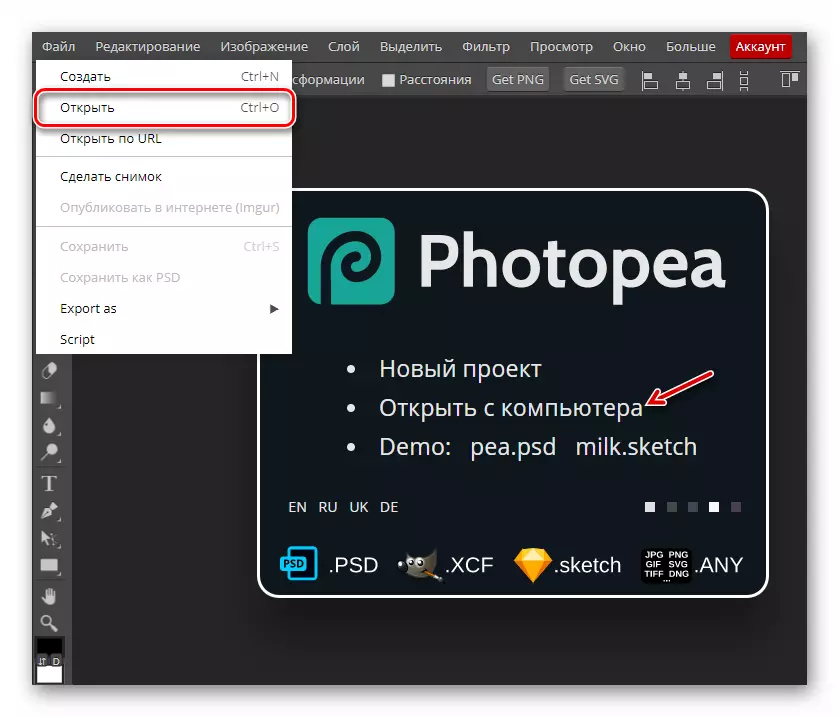
- Na het laden van het bestand, wordt de grafische inhoud op het canvas weergegeven in het centrale deel van de pagina en de beschikbare lagen met effecten - in het juiste gedeelte aan de rechterkant.
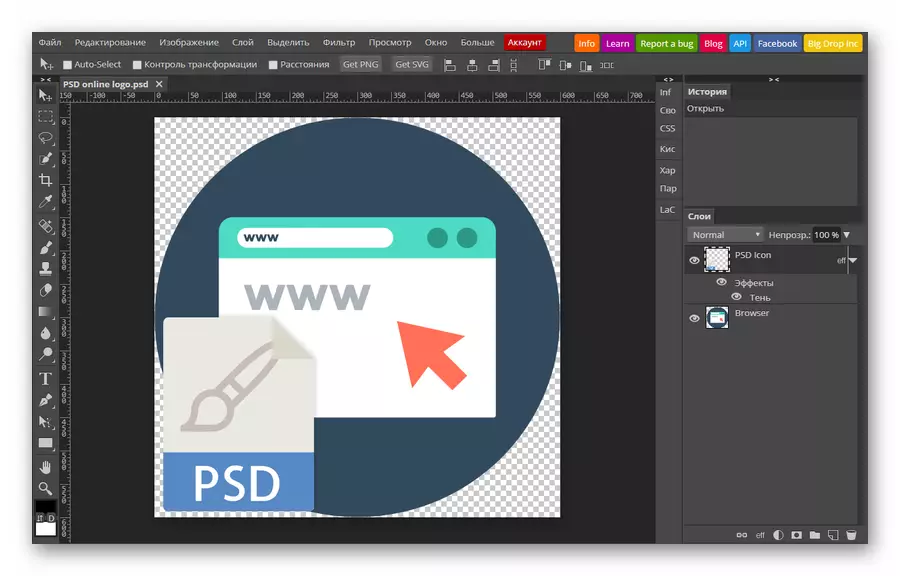
- Om het definitieve document naar de afbeelding te exporteren, gebruikt u het bestand "Exporteren" en selecteert u het gewenste formaat. Nou, om het bestand met de bronextensie te downloaden, klikt u eenvoudig op "Opslaan als PSD".
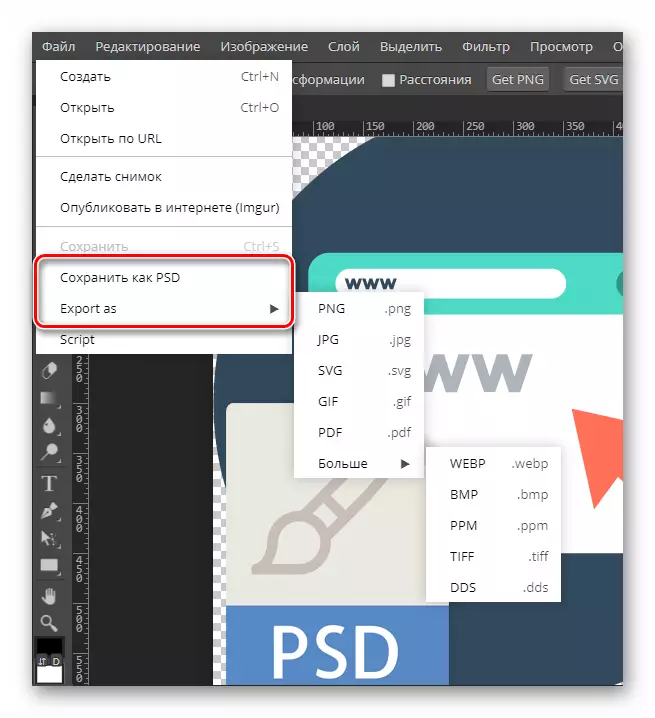
- Beslissen met het voltooide beeldformaat, in het venster Opslaan voor webpop-up, geef dan de gewenste beeldparameters op, inclusief grootte, verhoudingen en kwaliteit en klik vervolgens op "Opslaan". Als gevolg hiervan wordt het definitieve grafische bestand gedownload naar uw computer.
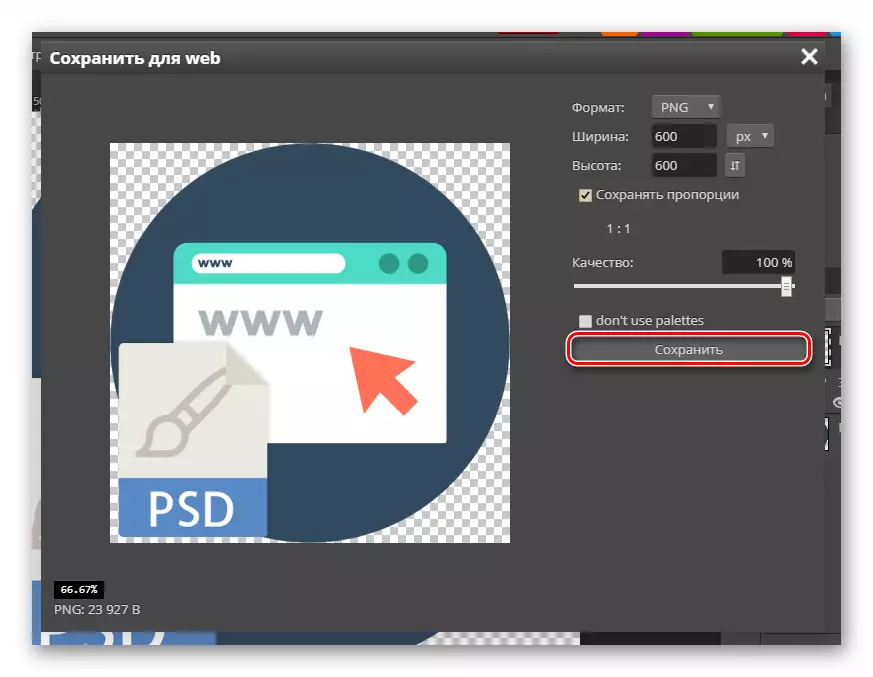
Fotopea is een echt uitstekende webservice, in veel gevallen die in staat zijn om dezelfde Photoshop te vervangen. Hier hebt u een breed scala aan functies, een handige interface, het vermogen om met PSD te werken, evenals toetsenbordverlagingen. En dit alles kan volledig gratis worden gebruikt.
Methode 2: PIXLR-editor
Nog een geavanceerde online foto-editor met ondersteuning voor PSD-documenten. De service biedt een even breed scala aan hulpmiddelen dan fotopea, maar niet geschikt voor iedereen, omdat het werkt op Flash-technologie en vereist de installatie van de juiste software.
Het is vermeldenswaard dat terug naar PSD het document niet zal exporteren. Voor verdere bewerking kan het bestand alleen worden opgeslagen in het PIXLR-projectformaat met de PXD-expansie.
Zie ook: we werken met vectorafbeeldingen online
Natuurlijk zijn de in het artikel beschreven web-editors geen absolute vervanging voor desktopoplossingen. Echter, om met PSD-documenten te werken "onderweg" van hun capaciteiten van meer dan genoeg.
